PS中钢笔工具的使用技巧方法
溜溜自学 平面设计 2020-12-24 浏览:2535
大家好,我是小溜,钢笔工具在扣图的时候是经常能用到的,它的熟练使用会给我们的工作带来很大的帮助。下面小编就给大家介绍钢笔是怎么使用的两种方法,希望本文内容能帮助到大家。
想要更深入的了解“PS”可以点击免费试听溜溜自学网课程>>
工具/软件
电脑型号:联想(Lenovo)天逸510S; 系统版本:Windows7; 软件版本:PS2016
方法/步骤
第1步
首先打开PS,然后把素材(气球)拖进来。
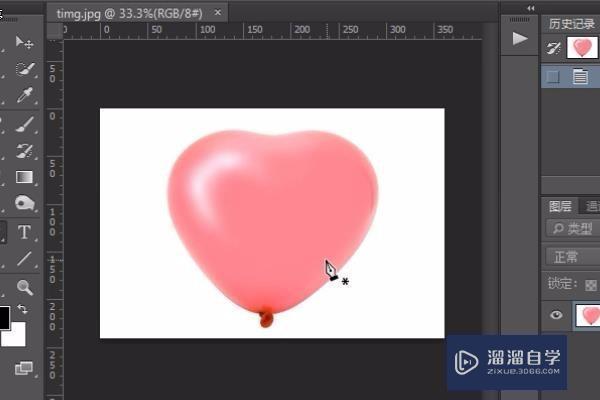
第2步
我们选择钢笔工具(钢笔工具有好4种,我们只要选择钢笔工具之后通过按下ALT或者是CTRL键就可以使用其它钢笔工具)。
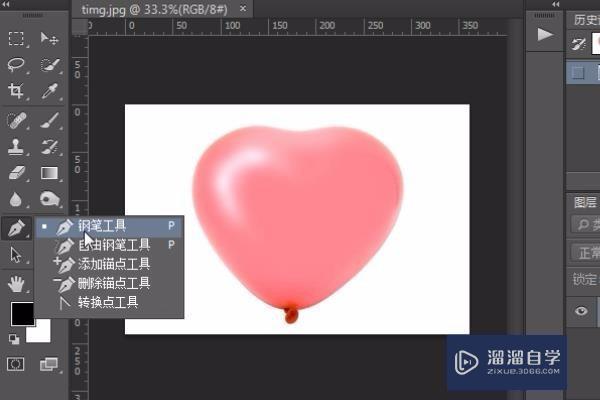
第3步
按下CTRL+加号键放大图片,然后在气球的边缘单击一下。
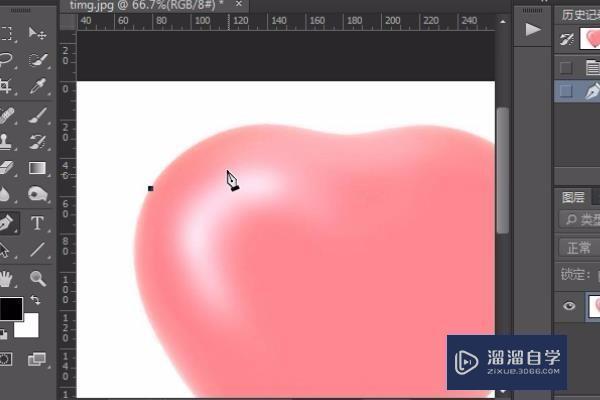
第4步
再在气球边缘按下鼠标左键,并拖动鼠标使两点之间的线和气球边缘重合。
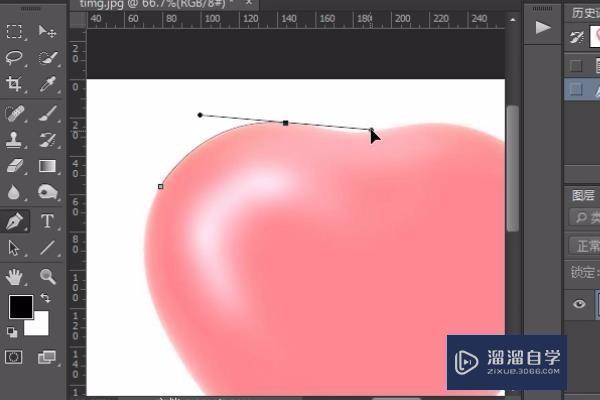
第5步
按下ALT键用鼠标点击锚点右面的调节杆。
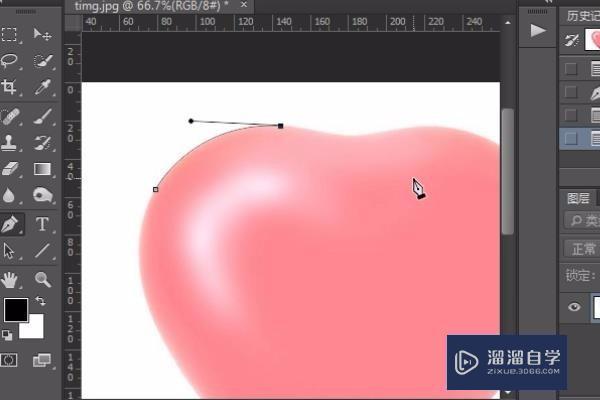
第6步
用刚刚的方法把气球的一半选择出来。
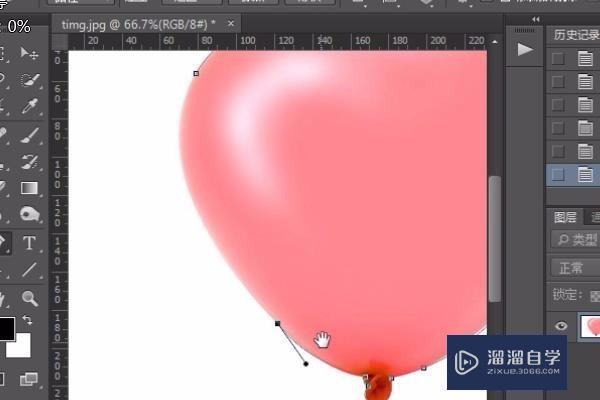
第7步
下面用另一种方法选择剩下的部分先点击第一个锚点,让路径闭合。
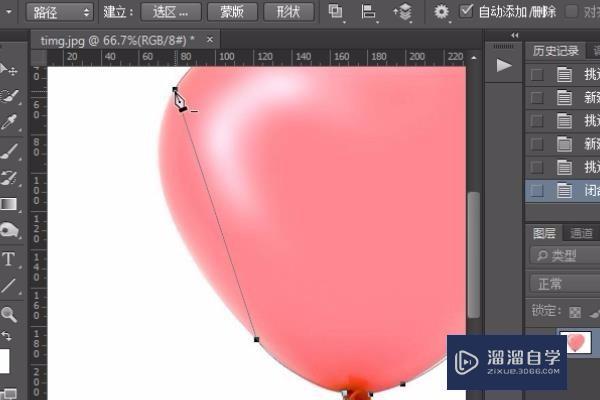
第8步
在直线中间用鼠标点一下增加一个锚点。
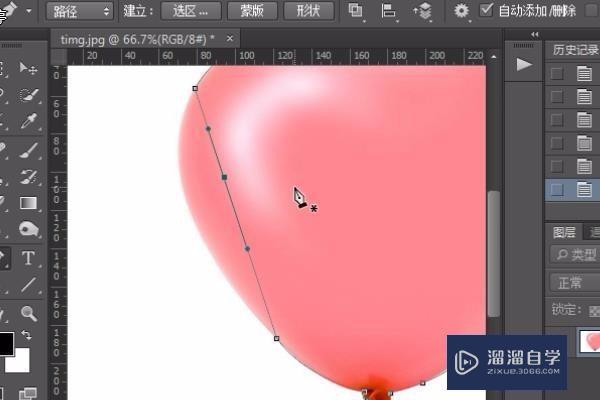
第9步
按下CTRL键,拖动刚刚增加的锚点使路径和气球边缘重合。
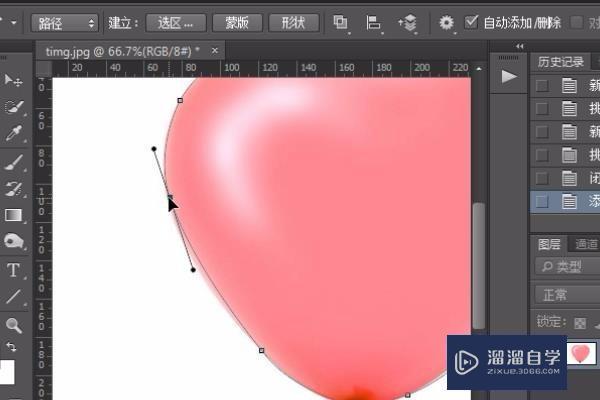
第10步
重复刚刚的动作,完成选择气球。
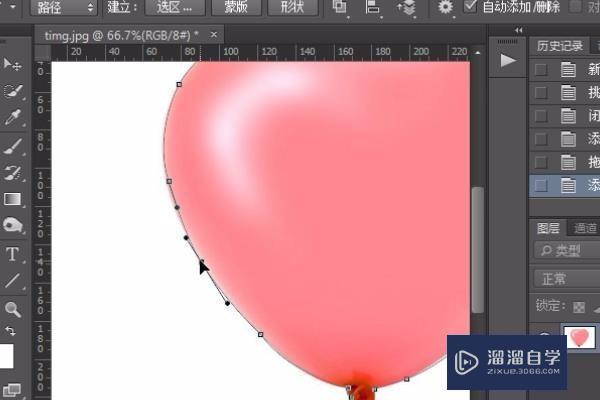
相关文章
距结束 06 天 20 : 48 : 59
距结束 01 天 08 : 48 : 59
首页








